- Instalarea unui driver defect pe dispozitivul dvs. va cauzaEroare de pagină în zona nepaginată în Windows 11.
- Mai întâi trebuie să vă conectați la dispozitiv în modul sigur pentru a aplica metodele enumerate.
- Dezactivarea temporară a antivirusului sau resetarea dispozitivului ar putea ajuta la rezolvarea acestei probleme.
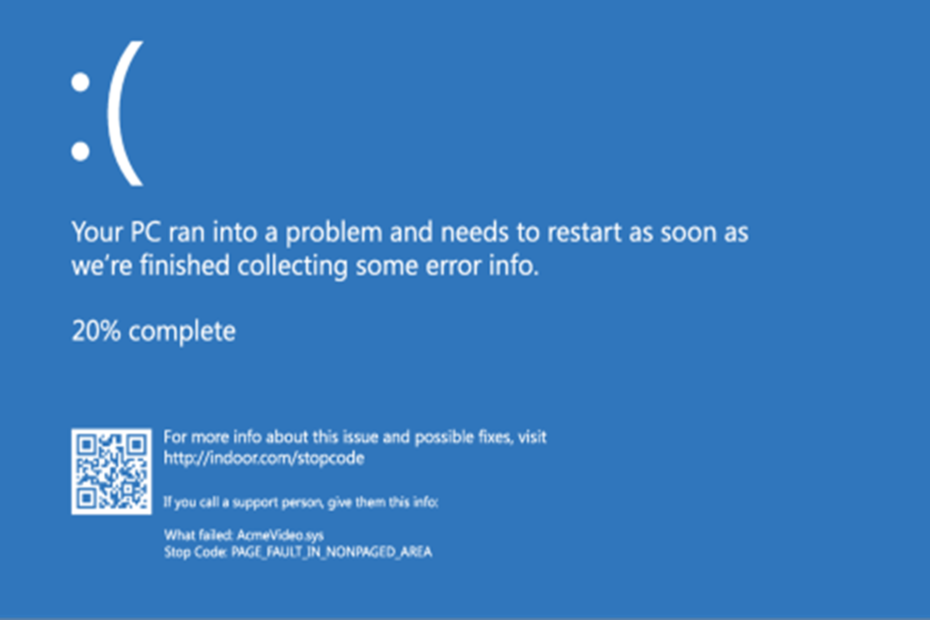
XINSTALAȚI FĂCÂND CLIC PE DESCARCARE FIȘIER
Acest software va repara erorile comune ale computerului, vă va proteja de pierderea fișierelor, malware, defecțiuni hardware și vă va optimiza computerul pentru performanță maximă. Remediați problemele PC-ului și eliminați virușii acum în 3 pași simpli:
- Descărcați Instrumentul de reparare PC Restoro care vine cu tehnologii brevetate (brevet disponibil Aici).
- Clic Incepe scanarea pentru a găsi probleme Windows care ar putea cauza probleme PC-ului.
- Clic Repara tot pentru a remedia problemele care afectează securitatea și performanța computerului
- Restoro a fost descărcat de 0 cititorii luna aceasta.
Ecranul albastru al morții (BSOD) este o problemă care provoacă utilizatorii Windows de câțiva ani. Apare adesea când apare o eroare fatală de sistem.
Uneori, poate cauza blocarea sistemului. Cel mai rapid răspuns pe care îl folosesc oamenii atunci când se confruntă cu această problemă este repornirea dispozitivului.
Cu toate acestea, s-ar putea să rămâneți în continuare blocat pe pagina Eroare din zona Nepaginată din Windows 11. Eroarea trebuie remediată imediat, deoarece aceasta va favoriza utilizarea fără probleme a dispozitivului.
NOTĂ
Eroare de pagină din zona Nonpaged din Windows 11 provoacă o buclă BSOD pe dispozitiv. Acest lucru vă face imposibil să vă conectați la dispozitiv. Prin urmare, trebuie să accesați Modul sigur pentru a efectua metodele și a remedia problema.
RAM-ul meu este deteriorat?
Dacă dispozitivul dvs. afișează adesea o eroare BSOD, se blochează sau se repornește singur, atunci există probabilitatea ca memoria RAM să fie deteriorată. Puteți fie să încercați să îl remediați, fie să îl înlocuiți complet de către un tehnician.

Ce este o eroare de eroare de pagină?
O eroare de eroare de pagină este o întrerupere care apare adesea atunci când aplicațiile doresc să obțină date care nu se află în memoria reală sau RAM la momentul respectiv. Ulterior, eroarea face ca sistemul de operare să acceseze date din memoria virtuală, apoi să le încarce în RAM.
De ce apare o eroare de pagină?
Defecțiunile de pagină apar adesea atunci când o aplicație încearcă să folosească memoria care face parte din setul de lucru, dar nu o găsește. Sunt fie moi, fie tari.
O eroare de pagină hard va apărea atunci când pagina este găsită în fișierul de pagină de pe hard disk, în timp ce o eroare de pagină soft va avea loc atunci când pagina se află în altă parte în memorie.
Dacă în prezent vă confruntați cu această eroare, nu vă îngrijorați! Suntem aici pentru a vă ajuta să remediați această problemă folosind metodele noastre.
Rețineți că utilizatorii se confruntă adesea cu această eroare atunci când driverul de pe dispozitivul lor este învechit sau când este compatibil cu sistemul de operare. Un driver deteriorat poate provoca, de asemenea, această eroare, așa că aplicați rezoluțiile de mai jos în ordinea dată.
Cum pot remedia eroarea paginii în zona nepaginată în Windows 11?
1. Actualizați driverele
- Lansați Explorator de fișiere. Apoi, faceți clic dreapta pe Acest PC.

- Selectați Administra a continua.

- Selectează Manager de dispozitiv sub Instrumente de sistem opțiune.

- Apoi, faceți clic dreapta pe dispozitiv de disc sub Unități de disc. Selectați Actualizați driverul sau Dezinstalați dispozitivul.

Nu ezitați să încercați un instrument dedicat, cum ar fi DriverFix. Fiți siguri că această soluție software ușoară va căuta automat drivere învechite și le va actualiza periodic.
2. Resetați dispozitivul
- presa Windows tasta + eu cheie.

- Selectați Recuperare pe Setări pagină.

- Apoi, selectați Resetați computerul pe drumul cel bun.

- Selectați dacă doriți Păstrează fișierele mele sau elimină totul la resetarea dispozitivului.

- Urmează Vrăjitorul pentru a continua până când veți putea să vă resetați complet dispozitivul.
3. Dezactivați gestionarea automată a dimensiunii fișierului de paginare
- presa Windows tasta + E cheie pentru deschidere Explorator de fișiere.
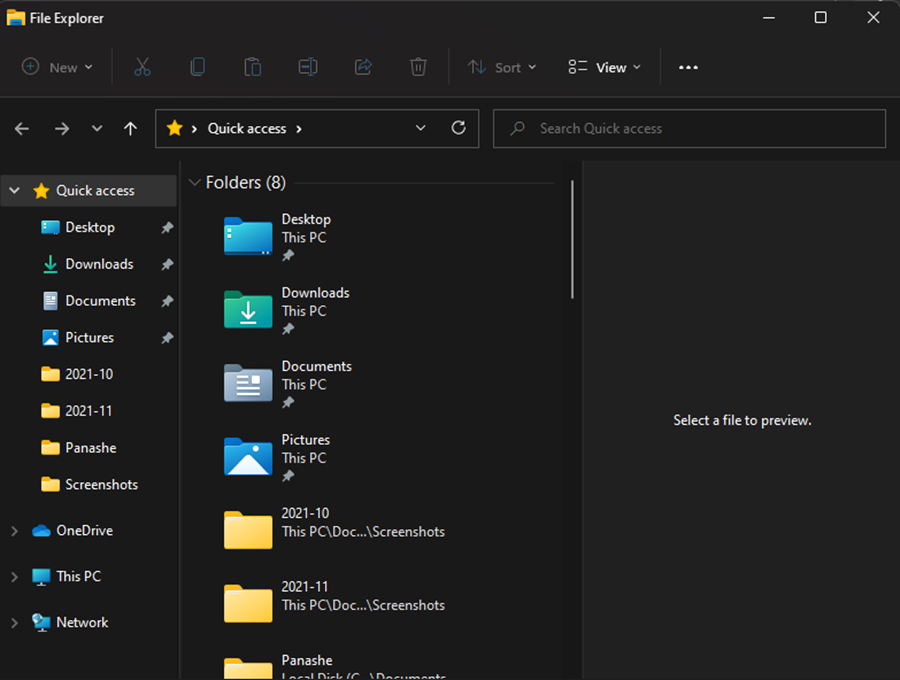
- Faceți clic dreapta pe Acest PC și selectați Proprietăți.
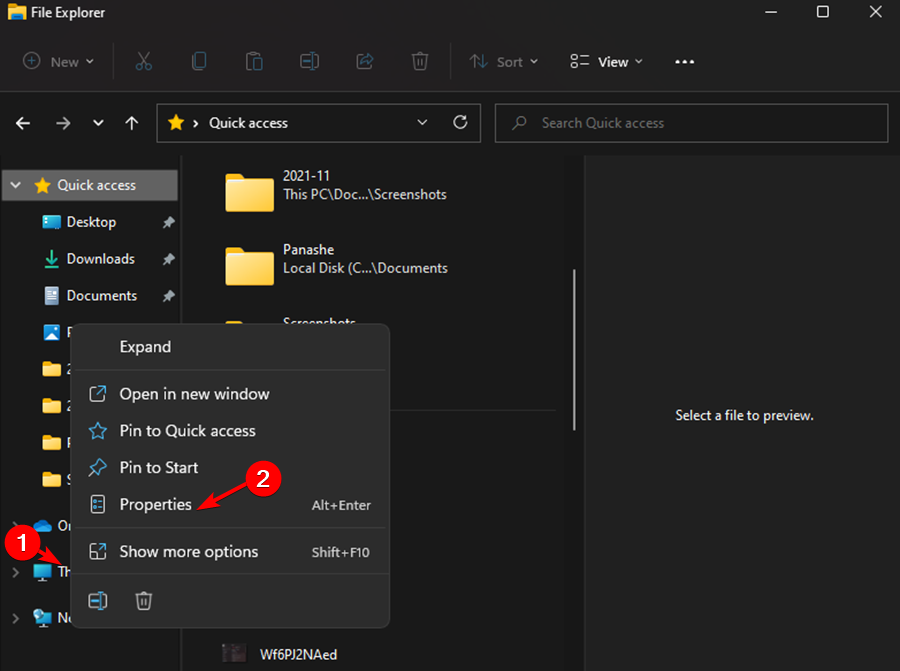
- Alege Setari de sistem avansate.
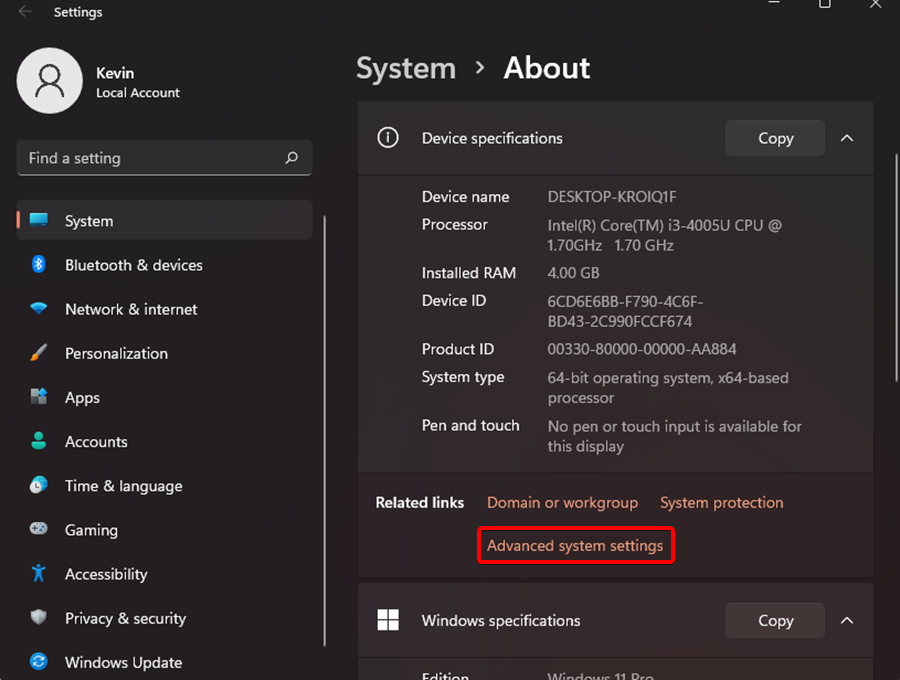
- Du-te la Secțiunea de performanță, apoi faceți clic pe Setări.
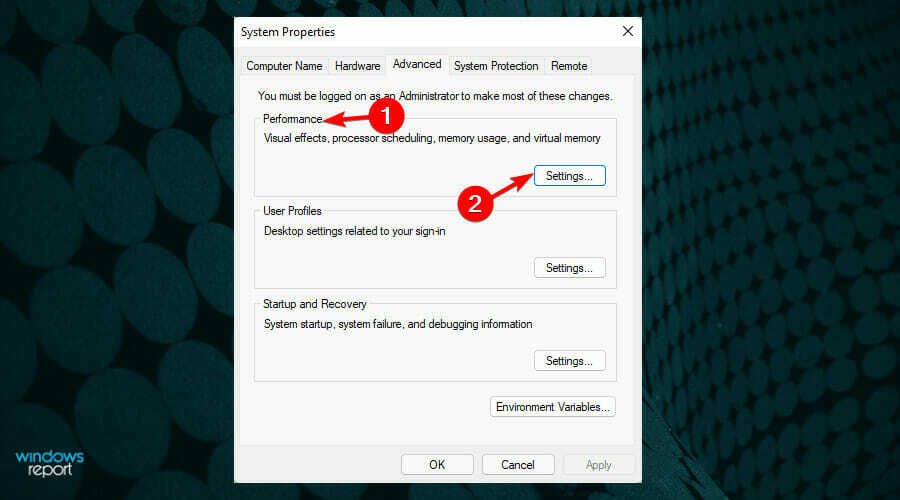
- Selectează Filă avansată, apoi faceți clic pe Schimbare buton.
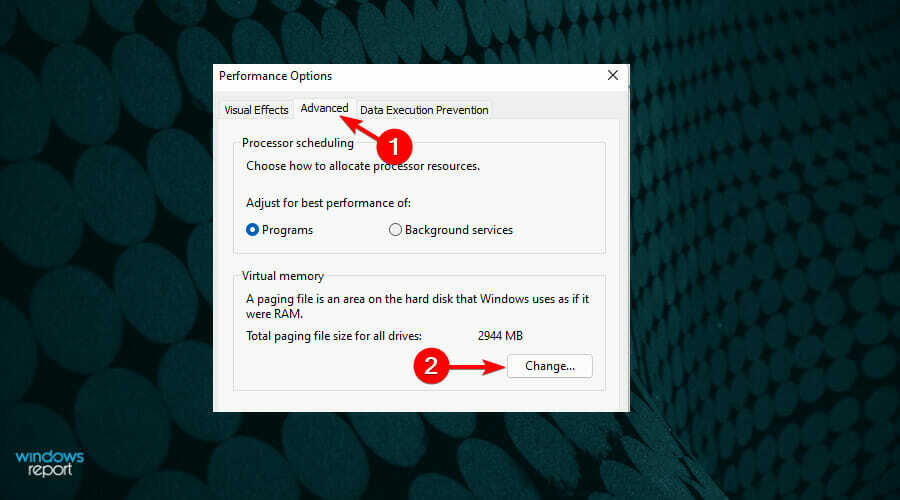
- Debifați Gestionați automat dimensiunea fișierului de paginare pentru toate unitățile și faceți clic Bine pentru a salva setările.
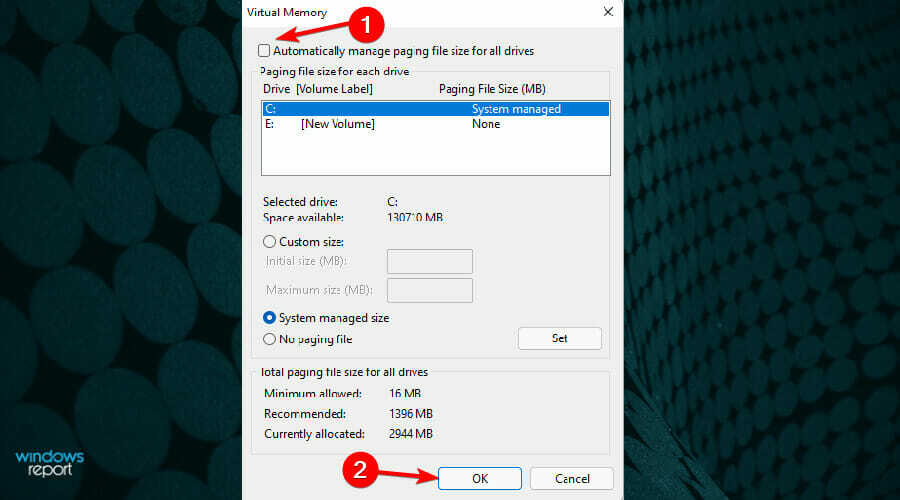
4. Verifică-ți memoria RAM
BACSIS
Este important să vă testați memoria RAM. Eroarea poate apărea deoarece cipul RAM este prăfuit, deteriorat sau plasat incorect.
- Opriți dispozitivul și scoateți panoul lateral.
- Apoi, scoateți bateria din dispozitiv. Deconectați toate cablurile conectate la dispozitivul dvs.
- Scoateți cipul RAM și verificați dacă există praf. Dacă este, îndepărtați praful. Dacă nu, înlocuiți-l cu o memorie RAM nouă.
- Puneți stick-ul RAM înapoi și reporniți dispozitivul.
- Verificați dacă eroarea este încă prezentă pe dispozitivul dvs.
5. Dezactivează-ți temporar antivirusul
Uneori, antivirusul pe care l-ați instalat pe dispozitiv ar putea fi cauza principală a problemei. Prin urmare, ar putea fi necesar să dezactivați aplicația pentru a rezolva problema.
După ce ați făcut acest lucru și problema este încă acolo, activați-o încă o dată. Cu toate acestea, dacă problema este rezolvată, este un indiciu clar că antivirusul pe care l-ați instalat este problema.
Puteți căuta ajutor profesional și obține un antivirus mai bun pentru dispozitivul tău Windows 11. Alternativ, puteți instala singur un alt antivirus.
Dacă ați dezactivat antivirusul, aveți grijă la site-urile web pe care le vizitați și la e-mailurile pe care le deschideți. Trebuie să vă actualizați antivirusul sau să instalați unul nou pentru a rezolva complet această problemă.
6. Rulați instrumentul de depanare
- apasă pe Windows tasta + eu cheie.

- Clic Depanați pe Setări pagină.

- Apoi, selectați Rulați automat, apoi anunțați-mă.

- Apoi, așteptați pe dispozitiv pentru a detecta orice problemă cu hardware-ul. Eroarea va fi identificată după finalizarea scanării. Apoi puteți remedia problema.
Cu toate acestea, dacă scanarea nu detectează nicio problemă, înseamnă că hardware-ul de pe dispozitivul dvs. nu are nicio problemă. Atunci probabil că trebuie să utilizați o altă metodă pentru a remedia eroarea.
7. Verifică-ți discul
NOTĂ
Uneori, eroarea poate apărea din cauza unui disc defect. Nu ezitați să utilizați instrumentul Window Snap-in pentru a verifica și a remedia problema de pe disc.
- apasă pe Windows tasta + S cheie.

- Tip cmd în caseta de căutare, apoi selectați Aplicație prompt de comandă la Rulat ca administrator.

- Apoi, apăsați introduce după ce introduceți următorul cod (C reprezintă litera unității în care vă stocați sistemul de operare):
chkdsk/f/r
- presa Y tasta de pe tastatură.

- apasă pe Windows tasta + R cheie pentru a deschide Alerga caseta de dialog, apoi tastați următorul cod și faceți clic pe Bine:
mdsched.exe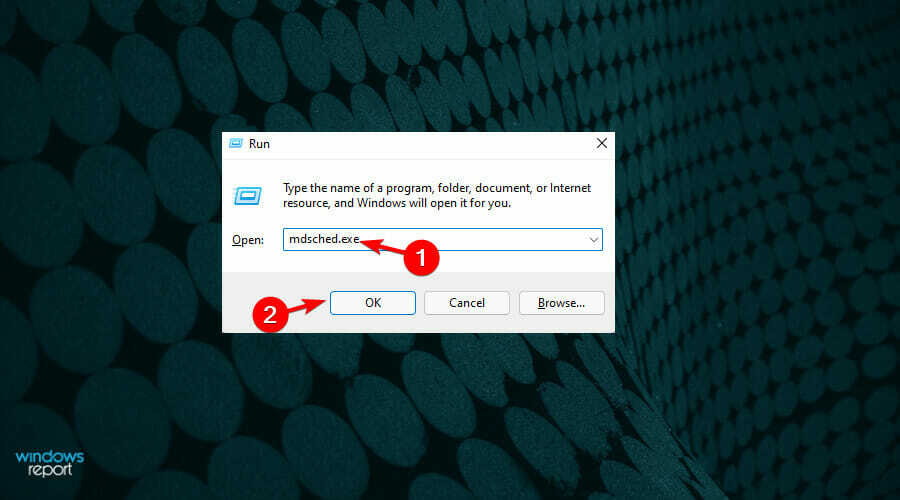
- Selectați Reporniți acum și verificați dacă există probleme (recomandat).

- Așteptați ca scanarea să se încheie, apoi verificați dacă eroarea este încă acolo.
8. Anulați modificările efectuate pe dispozitiv
Este posibil ca software-ul sau hardware-ul să provoace această eroare. Prin urmare, dacă ați conectat hardware la dispozitivul dvs. sau ați instalat un software nou, acesta ar putea fi cauza principală a problemei.
Eliminați hardware-ul sau software-ul de pe dispozitiv și verificați dacă aceeași problemă vă afectează în continuare dispozitivul. Ar trebui să funcționeze fără probleme dacă hardware-ul sau software-ul a cauzat eroarea.
9. Utilizați Instrumentul de diagnosticare a memoriei Windows
- presa Windows tasta + S cheie.

- Tip diagnostic de memorie în caseta de căutare, apoi selectați Diagnosticare memorie Windows.

- Clic Reporniți acum și verificați dacă există probleme (recomandat).

- Așteptați pe dispozitiv pentru a identifica problemele. Odată ce căutarea este finalizată, dispozitivul dvs. va afișa pe ecran problemele detectate.
Este destul de evident că eroarea de pagină din zona Nepaginată este o problemă destul de serioasă, care vă va descuraja să faceți progrese în activitatea dvs.
Prin urmare, este important să vă asigurați că driverele, hardware-ul și software-ul de pe dispozitivul dvs. sunt sigure și nu vor afecta performanța acestuia.
Cum pot preveni eroarea paginii în zona nonpaged în Windows 11?
Aceasta este o eroare BSOD obișnuită care se întâmpină atunci când se instalează un cod de driver defect sau un serviciu de sistem. Serviciile de sistem sunt furnizate de Microsoft ca parte a actualizărilor, lansărilor sistemului de operare și actualizărilor.
Microsoft este rapid să corecteze orice probleme legate de actualizările lor în cazul unor erori. Astfel de probleme sunt contracarate ulterior prin actualizări și ghiduri despre cum să remediați problema.
Dacă memoria RAM funcționează corect, verificați toate celelalte componente hardware majore. De asemenea, placa de bază și GPU pot cauza probleme BSOD. Supraîncălzirea este, de asemenea, o problemă serioasă.
Ca atare, este posibil să descoperiți că aveți o anumită actualizare Windows care cauzează eroarea paginii în zona nepaginată. Cu toate acestea, utilizatorii cu drivere defecte sunt mult mai probabil să întâmpine problema.
De asemenea, puteți obține mai multe informații de la ghidul nostru de eroare DRIVER PAGE FAULT BEYOND OF THE ALLOCATION. Deși ghidul abordează problemele Windows 10, aceleași metode pot fi folosite pentru Windows 11.
Același lucru este valabil și pentru aceasta articol despre cum se rezolvă eroarea paginii în zona nepaginată [Bug Check 0x50]. Această eroare enervantă va face sistemul dumneavoastră predispus la blocări, așa că trebuie să luați măsuri imediate.
Simțiți-vă liber să ne anunțați dacă aveți întrebări despre cum să remediați definitiv această problemă. De asemenea, lăsați comentarii despre ghidurile pe care ați dori să le vedeți sau informații despre alte funcții Windows 11.


